- Methode 1: Wachtwoord vergeten voor iPhone, gebruik iTunes als u er eerder mee hebt gesynchroniseerd
- Methode 2: Hoe iCloud te gebruiken om te resetten als u de iPhone-toegangscode bent vergeten
- Methode 3: plaats uw iPhone in de herstelmodus als u de toegangscode bent vergeten en deze niet kunt oplossen met iTunes of iCloud
- Methode 4: ontgrendel de iPhone met iOS-systeemherstel
- Methode 5: ontgrendel de iPhone met iOS Unlocker
- Ontgrendel Apple ID
- Omzeil iCloud-activeringsslot
- Doulci iCloud-ontgrendeltool
- Fabriek iPhone ontgrendelen
- Omzeil de iPhone-toegangscode
- Reset de iPhone-toegangscode
- Ontgrendel Apple ID
- Ontgrendel iPhone 8 / 8Plus
- iCloud Lock-verwijdering
- iCloud Ontgrendel Deluxe
- iPhone Lock Screen
- Ontgrendel iPad
- Ontgrendel iPhone SE
- Ontgrendel Tmobile iPhone
- Verwijder het Apple ID-wachtwoord
iPhone-toegangscode vergeten? Dit is wat u moet weten
 Posted by Boey Wong / 20 juli 2021 09:00
Posted by Boey Wong / 20 juli 2021 09:00 Wat is het ergste dat je ooit hebt meegemaakt? Word buitengesloten van uw huis, auto, e-mailaccount of iets anders waarvoor een toegangscode vereist is?
Ik wed dat het moet zijn Ik ben de toegangscode van mijn iPhone vergeten sindsdien kunnen de personen die iPhones bezitten tot op zekere hoogte niet zonder hen leven.
U hoeft echter niet verdrietig te zijn als u deze puinhoop tegenkomt. Of je nu met iTunes hebt gesynchroniseerd of niet, het is altijd mogelijk om en herstel de vergrendelde iPhone.
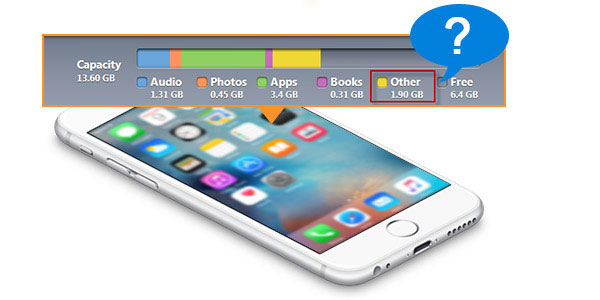
Als je had een back-up van gegevens op je vastgelopen iPhone, ik moet zeggen gefeliciteerd! Omdat dit de enige manier is om de gegevens van uw apparaat op te slaan nadat u uw iPhone hebt hersteld. Met is het ongeveer hetzelfde reset je iPhone naar de fabrieksinstellingen en start daarna een herstel vanaf een back-up.
Kies een manier om uw vergeten wachtwoordcode van de iPhone opnieuw in te stellen:

Gidslijst
- Methode 1: Wachtwoord vergeten voor iPhone, gebruik iTunes als u er eerder mee hebt gesynchroniseerd
- Methode 2: Hoe iCloud te gebruiken om te resetten als u de iPhone-toegangscode bent vergeten
- Methode 3: plaats uw iPhone in de herstelmodus als u de toegangscode bent vergeten en deze niet kunt oplossen met iTunes of iCloud
- Methode 4: ontgrendel de iPhone met iOS-systeemherstel
- Methode 5: ontgrendel de iPhone met iOS Unlocker
Methode 1: Wachtwoord vergeten voor iPhone, gebruik iTunes als u er eerder mee hebt gesynchroniseerd
Gebruik iTunes als je eerder met iTunes hebt gesynchroniseerd.
Stap 1Verbind je iPhone met de computer waarmee je het laatst hebt gesynchroniseerd.
Stap 2Start iTunes. Als u om een toegangscode wordt gevraagd, probeer dan ook een andere computer waarmee u hebt gesynchroniseerd. Als het nog steeds niet werkt, gebruik dan iCloud of de herstelmodus.
Stap 3Wacht tot de automatische synchronisatie en back-up zijn voltooid. Als het niet automatisch synchroniseert en een back-up maakt, kunt u dit handmatig doen door op het kleine pictogram van uw iPhone te klikken. Een kolom met tabbladen wordt weergegeven aan de linkerkant van het iTunes-venster eronder Instellingen. Controleer uw inhoud en klik op Synchroniseren knop in de rechterbenedenhoek van het iTunes-scherm om te beginnen met synchroniseren.
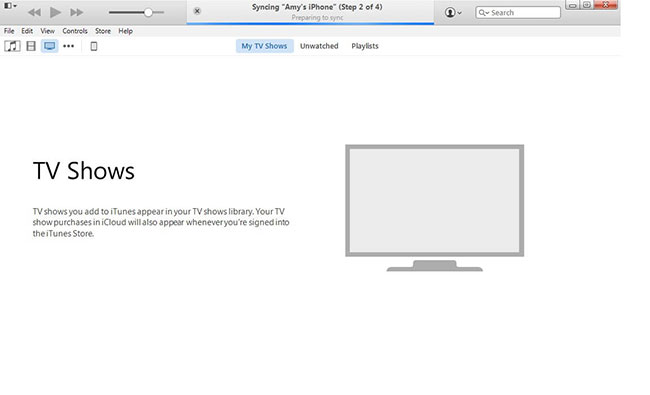
Stap 4 Nadat het synchronisatieproces is voltooid, gaat u naar Samengevat nogmaals, klik Herstel iPhone op het rechter paneel. Een gewiste bevestiging is vereist, klik Herstellen en bijwerken dan. Op dit moment, je iPhone wordt teruggezet naar de fabrieksinstellingen om uw oude toegangscode te wissen.

Stap 5kies herstellen van iTunes-back-up tijdens de setup-assistent. Kies uw meest recente back-up in iTunes.
Zodra uw iPhone de back-up heeft geladen, hebt u weer toegang tot uw iPhone en kunt u een nieuwe gedenkwaardige wachtwoordcode instellen voor beveiliging.
Methode 2: Hoe iCloud te gebruiken om te resetten als u de iPhone-toegangscode bent vergeten
Als u geen verbinding kunt maken met iTunes of nooit kunt synchroniseren met iTunes, gebruikt u de functie voor wissen op afstand van iCloud om uw apparaat te wissen op voorwaarde dat Zoek mijn iPhone is ingeschakeld en het apparaat is verbonden met een Wi-Fi-netwerk.
Stap 1Inloggen icloud.com en log in met uw Apple ID.
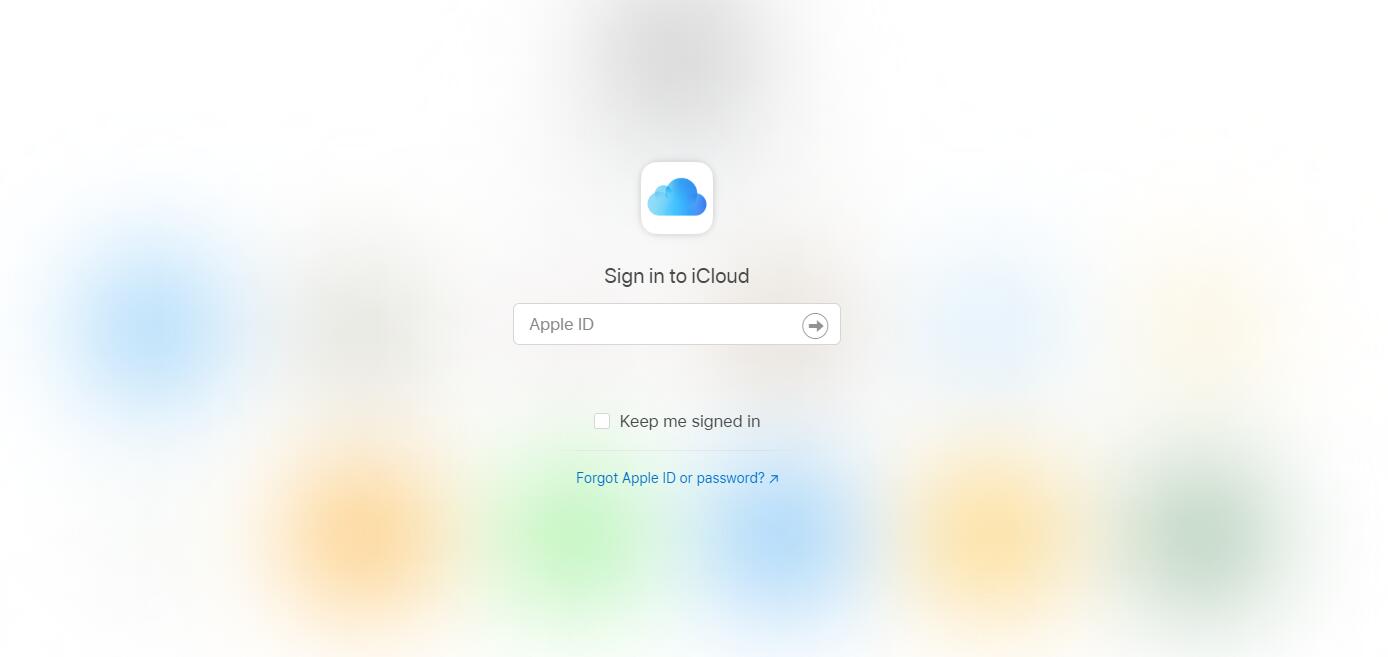
Stap 2 Klik op de Find My iPhone pictogram, het wordt een venster met locaties van alle apparaten die zijn aangemeld op dezelfde Apple ID en Find my iPhone zijn ingeschakeld.
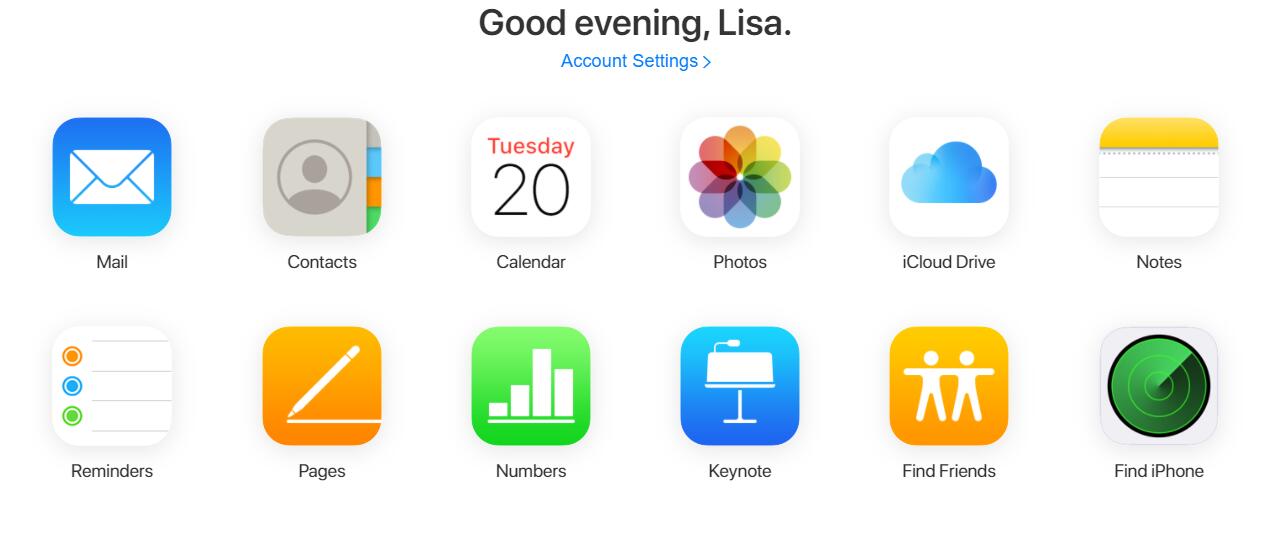
Stap 3 Klik Werkt op alle toestellen bovenaan het browservenster.
Stap 4 Selecteer het apparaat dat u wilt wissen.
Stap 5 Klik Wissen iPhone om alle instellingen en inhoud, inclusief toegangscode, weg te vegen.
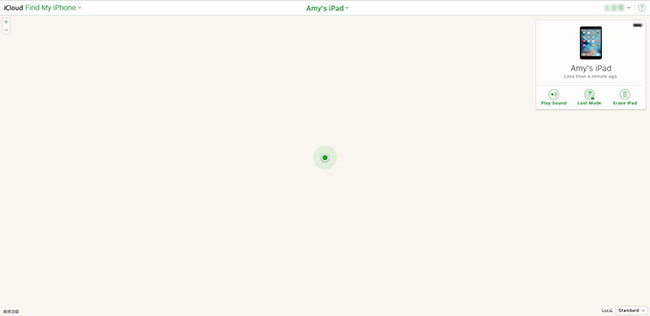
Stap 6 Nu is je iPhone terug naar fabrieksinstelling. U kunt herstellen vanaf een back-up en reset het Apple ID-wachtwoord.
Methode 3: plaats uw iPhone in de herstelmodus als u de toegangscode bent vergeten en deze niet kunt oplossen met iTunes of iCloud
Als u uw iPhone nog nooit met een computer hebt gesynchroniseerd of ingesteld Find My iPhone in iCloud of de computer vraagt om een wachtwoord wanneer u uw iPhone hierop aansluit. U moet deze methode gebruiken om uw apparaat te herstellen. Hiermee wordt ook het apparaat en de toegangscode gewist.
Stap 1 Voer iTunes uit op Windows of Mac (Start Finder als u Catalina of latere versies op Mac gebruikt).
Stap 2 Ga naar de iPhone-herstelmodus. Verschillende modellen hebben iets verschillende handelingen. Sluit de iPhone aan en bekijk onderstaande demonstraties.
iPad met Home-knop, iPhone 6s of eerder en iPod touch (6e generatie) of eerder: Houd de toets ingedrukt Power en Home knop tegelijkertijd. Blijf ze vasthouden totdat u het herstelmodusscherm ziet.
iPad-modellen die geen Home-knop hebben: Druk op de knop Volume omhoog en laat deze snel weer los. Druk op de knop Volume omlaag en laat deze snel weer los. Houd de bovenste knop ingedrukt totdat uw apparaat opnieuw wordt opgestart. Blijf de bovenste knop ingedrukt houden totdat je ziet dat je apparaat in de herstelmodus gaat.
iPhone 8 of hoger: Druk op de knop Volume omhoog en laat deze snel weer los. Druk op en laat snel de Volume omlaag-knop los. Houd vervolgens de zijknop ingedrukt totdat u het herstelmodusscherm ziet.
iPhone 7, iPhone 7 Plus en iPod touch (7e generatie): Houd de knoppen Power en Volume Down tegelijkertijd ingedrukt. Blijf ze vasthouden totdat u het herstelmodusscherm ziet.
Stap 3 U krijgt een bericht dat in iTunes verschijnt en u vertelt dat er een apparaat in de herstelmodus is gedetecteerd. Klik OK.
Stap 4 Selecteer het Samengevat in iTunes en klik vervolgens op herstellen iPhone aan de rechterkant. Klik herstellen en bijwerken wanneer onderstaande vensters verschijnen.
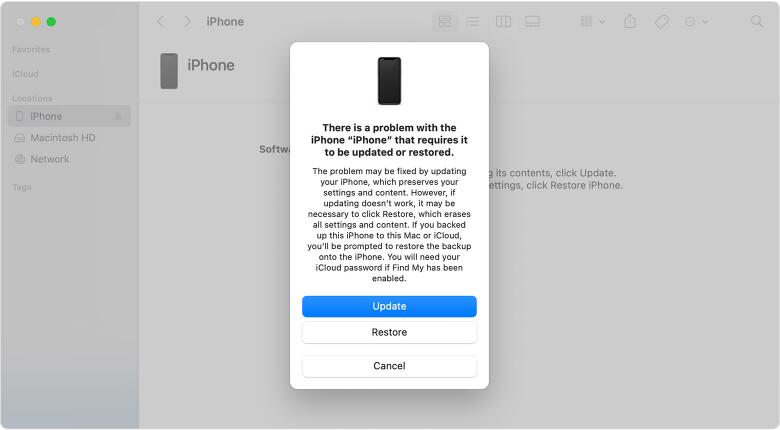
Houd er rekening mee dat er geen gegevens op uw iPhone worden gewist als u Update kiest waarmee u de iPhone-toegangscode kunt vergeten zonder deze te herstellen. Anders worden uw iPhone-gegevens verwijderd als u de knop Herstellen kiest.
Stap 5 Wacht tot het proces is voltooid. Vervolgens kunt u uw iPhone instellen en gebruiken met een iCloud-back-up.
Methode 4: ontgrendel de iPhone met iOS-systeemherstel
Wat te doen als boven alle methoden uw probleem niet kan worden opgelost? Is er een andere manier om ontgrendel een uitgeschakelde iPhone?
Natuurlijk, FoneLab iOS Systeemherstel is een krachtige software voor het herstellen van iOS-systemen die kan repareren met allerlei iOS-systeemproblemen, zoals herstelmodus, DFU-modus, iPad loopt vast op het Apple-logo, zwart scherm, blauw scherm, opstartlus en meer. Je kunt downloaden en proberen.
Met FoneLab kunt u iPhone / iPad / iPod herstellen van de DFU-modus, herstelmodus, Apple-logo, hoofdtelefoonmodus, enz. Naar de normale status zonder gegevensverlies.
- Problemen met uitgeschakeld iOS-systeem oplossen.
- Extraheer gegevens van uitgeschakelde iOS-apparaten zonder gegevensverlies.
- Het is veilig en gemakkelijk te gebruiken.
Stap 1Verbind je iPhone met een computer via een USB-kabel. Kiezen iOS systeemherstel na detectie

Stap 2klik op de Start om te beginnen nadat de software de abnormale status op uw apparaat heeft gedetecteerd.

Stap 3Kies de juiste informatie voor uw apparaat en klik vervolgens op Reparatie.

Methode 5: ontgrendel de iPhone met iOS Unlocker
Wilt u een meer professionele methode? Controleer het volgende deel.
Als hulpmiddel van derden, waarmee u de iPhone kunt ontgrendelen, Apple ID kunt verwijderen en schermbeperking kunt verwijderen. Het is heel gemakkelijk te gebruiken, dus je kunt het gewoon downloaden van de officiële site en het proberen verwijder iPhone-toegangscode als je het vergeten bent.
Stap 1Kies de Wis toegangscode en sluit de iPhone met een USB-kabel aan op de computer.

Stap 2Klik op de Start-knop om verder te gaan. En u moet uw apparaatinformatie van het formulier bevestigen en nogmaals op de Start-knop klikken.

Stap 3Ten slotte zal het firmware voor je iPhone downloaden en de iPhone-toegangscode ontgrendelen.
FoneLab Helpt u bij het ontgrendelen van het iPhone-scherm, verwijdert Apple ID of zijn wachtwoord, verwijdert schermtijd of beperkingswachtwoord in seconden.
- Helpt u bij het ontgrendelen van het iPhone-scherm.
- Verwijdert Apple ID of het wachtwoord ervan.
- Verwijder schermtijd of beperkingswachtwoord in seconden.
Nou, er zijn altijd meer oplossingen dan een vraag. Probeer nu gewoon de bovengenoemde methoden!
